A veces hay aplicaciones que querrías detener y no se dejan, que están en segundo plano consumiendo energía, datos y arrojando notificaciones sin que puedas hacer nada por evitarlo. Pues hay una manera infalible de acabar con su funcionamiento, es mi último recurso cuando el resto ya no me funcionan.
Recientemente me dejaron un teléfono en modo demostración con el que resultaba imposible hacer nada, ya que a los pocos minutos de instalar una app o de realizar modificaciones en los ajustes el teléfono recuperaba su estado original. El modo de demo no podía desinstalarse, se resistía a la inhabilitación e, incluso, me resultó imposible quitar la instalación mediante ADB: a falta del ROOT lo había intentado todo. ¿Seguro? No, aún me quedaba un último cartucho.
Si no puedes quitar la aplicación, desactívala

Rootear el teléfono implica tener la llave para hacer, literalmente, cualquier cosa en el sistema, aunque no siempre es la mejor opción. Porque no quieres modificar el software, porque a menudo invalidas la garantía o por cualquier otra razón; de ahí que valga la pena tener a tu alcance herramientas con las que dejar el móvil como tú deseas, sobre todo cuando hay aplicaciones que se empeñan en aguarte la experiencia.
En mi caso, el modo de demostración borraba constantemente cualquier app que instalase, la cuenta y hasta las fotos. Intenté deshabilitarla desde los ajustes de la app, pero el sistema mantenía bloqueada la acción. Con Universal Android Debloater tampoco fue posible quitarla, la aplicación estaba protegida ante la desinstalación por ADB. Así que sólo quedaba desactivarla, algo que sí pude hacer: el modo de demo dejó de funcionar, restablecí el control del teléfono y dejó de consumir recursos y batería.
Puedes desactivar por ADB cualquier aplicación, incluso aquellas de sistema que no admiten ninguna otra gestión. Eso sí, debes tener en cuenta que puedes cargarte el teléfono si desactivas una aplicación imprescindible, has de ir con mucho cuidado.
Para desactivar las aplicaciones por ADB necesitas un ordenador, un cable para conectar el móvil y el propio móvil. Veamos el proceso.
- Necesitas tener ADB funcionando en tu ordenador. Puedes conseguirlo siguiendo este proceso.
- Instala Package Name Viewer en tu Android: lo necesitarás para saber el nombre del paquete a desactivar.
- Abre los ajustes del móvil y activa las opciones de desarrollador.
- Entra en las opciones de desarrollador y activa la «Depuración USB».
- Conecta el móvil al ordenador por USB.
- Abre una ventana de terminal en el ordenador (escribiendo «CMD» en el buscador de Windows, por ejemplo) y teclea «adb devices» sin las comillas: aparecerá un popup en la pantalla de tu móvil para aceptar la petición y en la ventana de terminal saldrá el nombre del teléfono. Si no aparecen estos datos conecta y desconecta el móvil y repite el proceso.
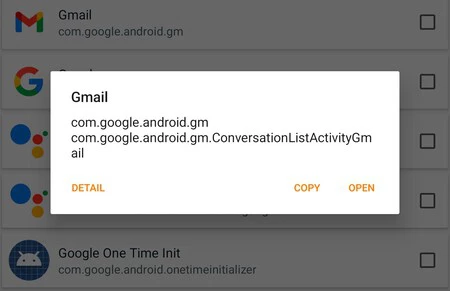
- Ahora abre la aplicación Package Name Viewer en el móvil y busca la app que quieras desactivar. Aparecerá el nombre del paquete. Por ejemplo, «com.google.android.gm» si quisieras quitarte de encima a Gmail.
- Vuelve al ordenador y escribe en la ventana de terminal «adb shell pm disable-user nombre-del-paquete» cambiando «nombre-del-paquete» por el de la app a desactivar. Siguiendo el ejemplo de Gmail, sería «adb shell pm disable-user com.google.android.gm». Acepta.
- La aplicación se habrá desactivado de tu Android y aparecerá como inhabilitada en el listado de aplicaciones.
Con el método anterior puedes desactivar cualquier app de sistema: desde aquellas que instala como bloatware el fabricante del teléfono a las propias apps de Google. Ve con mucho cuidado, porque si desactivas algo imprescindible quizá no puedas utilizar correctamente tu Android. Desde Xataka Android no nos hacemos responsables de lo que hagas en tu móvil.
¿Que necesitas restaurar la aplicación? Repite el mismo proceso cambiando el comando ADB a «adb shell pm enable nombre-del-paquete». Para Gmail deberías escribir lo siguiente: «adb shell pm enable com.google.android.gm».
Imagen de portada | DALL-E 3 en ChatGPT editada
En Xataka Android | Espacio de almacenamiento de Google casi lleno: esto es lo que he hecho para seguir sin pagar por Google One





